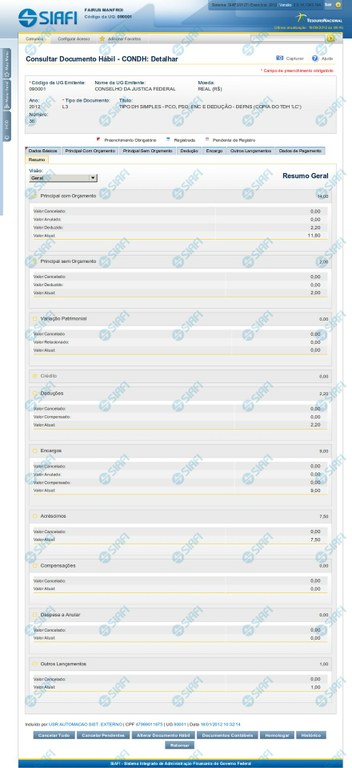Aba: Resumo
Apresenta o resumo das informações registradas pelo Documento Habil atual, por meio de várias visões específicas, que evidenciam algum aspecto diferente dos valores dos lançamentos nele realizados.
Na aba Resumo estão disponíveis as seguintes visões:
- Geral
- Orçamentária
- Financeira
- Compromissos - Geral
- Compromissos - Líquido
- Compromissos - Dedução
- Compromissos - Encargo
O formulário do Documento Hábil apresenta-se dividido em duas seções principais onde são posicionados os campos para preenchimento dos dados do Documento Hábil e as mensagens do sistema. São elas:
- a seção Cabeçalho apresenta os dados identificadores do Documento Hábil atual, informados no momento de sua criação;
- a seção Aba, onde são posicionados os campos das informações relativas, neste caso, às alocações dos valores do Documento Hábil aos respectivos Centros de Custos.
Cada Documento Hábil apresenta um subconjunto de abas que é determinado pelo código informado no campo Tipo de Documento, preenchido na seção de Cabeçalho, no momento em que o Documento Hábil é criado. Também é o campo Tipo de Documento que determina se o Documento Hábil é de natureza de Pagamento ou de Recebimento, quais abas são de preenchimento obrigatório e quais não o são.
Cabeçalho
Os dados dos campos do cabeçalho são informados no momento em que se confirma a criação do novo Documento Hábil e, após isso, eles não mais poderão ser alterados.
O cabeçalho do Documento Hábil sempre é apresentado junto com alguma das suas abas, e é composto pelos seguintes campos:
Código da UG Emitente - exibe o código da Unidade Gestora emitente do Documento Hábil atual.
Nome da UG Emitente - exibe o nome da Unidade Gestora emitente do Documento Hábil atual.
Moeda - exibe o nome e o símbolo da Moeda utilizada na Unidade Gestora emitente do Documento Hábil atual.
Ano- exibe o ano da emissão do Documento Hábil atual.
Esta informação compõe o código identificador do Documento Hábil.
Tipo de Documento- exibe o código do tipo do Documento Hábil atual.
Esta informação compõe o código identificador do Documento Hábil.
Título - exibe o título descritivo correspondente ao código do tipo do Documento Hábil atual.
Número DH- exibe o número do Documento Hábil atual.
Esta informação compõe o código identificador do Documento Hábil.
Quando este campo não estiver preenchido, significa que o Documento Hábil atual é um documento novo, que ainda não foi registrado e que, para o Tipo de Documento informado, o seu preenchimento é opcional. Neste caso, o número do Documento Hábil será gerado e exibido após o Documento Hábil ser registrado pela primeira vez.
Aba: Resumo
A aba Resumo apresenta, em várias visões diferentes, informações consolidadas dos lançamentos realizados nas abas do Documento Hábil. O tipo de informação visualizada depende de qual visão tenha sido selecionada.
Você informa qual a visão de Resumo que deseja que seja exibida no campo de seleção "Visão".
Visão Geral
A Visão Geral do Resumo apresenta o total dos valores lançados em cada uma das abas do Documento Hábil e também, quando o item correspondente à aba estiver expandido, exibe os valores parciais que formam o total da aba.
O sistema exibe o resumo dos valores lançados, classificando-os e exibindo-os em separado, para cada aba existentes no respectivo Documento Hábil, que podem ser:
- Principal com Orçamento
- Principal sem Orçamento
- Créditos
- Deduções
- Encargos
- Acréscimos
- Compensações
- Despesa a Anular
- Outros Lançamentos
As informações sobre os valores de cada aba são exibidas quando você aciona o ícone Expandir, exibido ao lado esquerdo do nome da respectiva aba.
Visão Orçamentária
A Visão Orçamentária é apresentada quando a opção "Visão Orçamentária" tiver sido selecionada no campo "Visão". Nela são destacadas as células orçamentárias afetadas pelos lançamentos realizados no Documento Hábil. As Células Orçamentárias são recuperadas a partir das informações dos Empenhos informados no Documento Hábil atual.
A Visão Orçamentária do Resumo exibe as seguintes informações:
Célula Orçamentária - Preenchido automaticamente com as Células Orçamentárias correspondentes aos empenhos fixos do Documento Hábil das abas Principal com Orçamento, Encargos e Acréscimos. A célula Orçamentária detalha as informações de Esfera Orçamentária, número PTRES (Programa de Trabalho Resumido), código da Fonte, ND (Natureza da Despesa), UGR (UG Responsável) e PI (Programa Interno).
Valor em Liquidação - soma dos valores dos itens em Liquidação do Documento Hábil para lançamento na Célula Orçamentária, desconsiderando valores anulados e/ou cancelados.
Valor Liquidado - soma dos valores dos itens Liquidados do Documento Hábil para lançamento na Célula Orçamentária, desconsiderando valores anulados e/ou cancelados.
Valor Realizado - soma dos valores realizados no Documento Hábil para lançamentos da Célula Orçamentária.
Valor Anulado - soma dos valores efetivamente anulados já registrados no Documento Hábil para lançamentos da Célula Orçamentária.
Valor Cancelado - Calculado automaticamente pelo sistema, somando os valores efetivamente cancelados no Documento Hábil para lançamentos da Célula Orçamentária. Ou seja, apenas valores registrados.
Para cada Célula Orçamentária presente nos Empenhos do Documento Hábil, a Visão Orçamentária lista informações detalhadas, contendo os seguintes campos:
Situação - código da Situação que utilizou a Célula Orçamentária.
N° Empenho - número do Empenho originado da Célula Orçamentária.
Subitem Preenchido - subitem do Empenho originado da Célula Orçamentária.
Valor em Liquidação - soma dos valores dos itens em Liquidação do Documento Hábil originado da Célula Orçamentária, desconsiderando valores anulados e/ou cancelados.
Valor Liquidado - soma dos valores dos itens Liquidados do Documento Hábil originado da Célula Orçamentária, desconsiderando valores anulados e/ou cancelados.
Valor Realizado- soma dos valores realizados do Empenho originado da Célula Orçamentária.
Valor Anulado - soma dos valores anulados já registrados do Empenho originado da Célula Orçamentária.
Valor Cancelado - soma dos valores cancelados já registrados do Empenho originado da Célula Orçamentária.
Visão Financeira
A Visão financeira é apresentada quando a opção "Visão Financeira" tiver sido selecionada no campo "Visão". Nela são destacadas as Fontes de Recurso e Categorias de Gastos que compõe os compromissos gerados pelo Documento Hábil
A Visão financeira tem o objetivo da apoiar as decisões a respeito das solicitações de Programação Financeira.
A Visão Financeira relaciona um item para cada combinação diferente de Fonte de Recurso, Categoria de Gasto e Vinculação, informados nos itens do Documento Hábil, exibindo os seguintes campos:
Fonte de Recurso - Exibe a Fonte de Recurso informada no Documento Hábil.
Categoria de Gasto - Exibe a Categoria de Gasto informada no Documento Hábil, relacionada a uma Fonte de recurso.
Valor - Exibe o valor líquido associado à Fonte de Recurso e Categoria de Gasto informadas no Documento Hábil, subtraídos os valores anulados, se for o caso.
vinculação - Exibe a vinculação informada para a Fonte de Recurso e a Categoria de Gasto no momento da realização.
Visão Compromissos - Geral
A Visão Compromissos - Geral resume os valores dos compromissos gerados a partir das informações registradas no Documento Hábil atual.
Os compromissos são listados nos seguintes campos:
Líquido- Valor total dos compromissos que integram o líquido. No Documento Hábil, o compromisso de Líquido é formado a partir da soma dos itens de:
Principal com Orçamento - exibe o valor do campo “Total da Aba” de Principal com Orçamento, subtraindo o Total Cancelado, Total Anulado e Total Deduzido.
Principal sem Orçamento - exibe o valor do campo “Total da Aba” de Principal sem Orçamento, subtraindo o Total Cancelado e o Total Deduzido.
Crédito - exibe a soma dos valores dos itens informados na aba Crédito que integram o líquido e subtraindo destes os valores cancelados ou deduzidos.
Deduções Realizáveis - exibe a soma dos valores de itens informados na aba Dedução que geram compromissos e subtraindo destes os valores cancelados e compensados. Valores de acréscimos informados na aba são desconsiderados.
Encargos Realizáveis - exibe a soma dos valores de itens informados na aba Encargo que geram compromissos, subtraindo os valores cancelados, anulados e compensados. Valores de acréscimos informados na aba são desconsiderados.
Acréscimos - soma dos valores dos itens de acréscimos informados no Documento Hábil e subtraindo destes os valores cancelados.
Total Geral - soma dos valores dos campos Líquido, Deduções Realizáveis, Encargos Realizáveis e Acréscimos.
Visão Compromissos - Líquido
A Visão Compromissos Líquido apresenta o resumo dos valores dos compromissos gerados pelos itens do Documento Hábil atual que compõem o Líquido (Principal com Orçamento, Principal sem Orçamento, Crédito e respectivos Acréscimos).
A lista dos compromissos de líquido apresenta os seguintes campos:
Data Vencimento - data de vencimento do compromisso.
Valor Total - valor total do compromisso de líquido.
Status- detalha informacoes do estado atual do compromisso de líquido, por meio dos seguintes campos:
Valor - exibe o estado atual do Compromisso de Líquido do Documento Hábil. O Compromisso de Líquido pode ter vários estados paciais, cada qual sendo apresentado em nova linha.
Documento - exibe o número do Documento SIAFI que afetou o status do Compromisso de Líquido do Documento Hábil. Quando houver mais de um documento associado, é exibida a label ""Vários", que pode ser clicada a fim de detalhar o Documento SIAFI correspondente.
Informações que compõe o Compromisso de Líquido- detalha as informações que originam o compromisso de Líquido do Documento Hábil, por meio dos seguintes campos:
Nome da Aba - nome da aba que compõe o Compromisso de Líquido do Documento Hábil.
Valor Total da Composição - soma dos valores da aba que compõe o Compromisso de Líquido.
Situação - Situação informada na aba que compõe o Compromisso de Líquido do Documento Hábil.
Nº Empenho - número do Empenho utilizado na Situação informada na aba que compõe o Compromisso de Líquido do Documento Hábil.
Fonte de Recurso - Fonte de Recurso utilizada na Situação informada na aba que compõe o Compromisso de Líquido do Documento Hábil.
Categoria de Gasto - Categoria de Gasto utilizada na Situação informada na aba que compõe o Compromisso de Líquido do Documento Hábil.
Valor - valor dos itens que atendem a combinação dos campos acima (Situação, N° Empenho, Fonte de Recurso e Categoria de Gasto).
Vinculação - vinculação associado ao compromisso. Quando não houver essa informação, o campo fica vazio.
Visão Compromissos - Dedução
A Visão Compromissos Dedução apresenta o resumo dos valores dos compromissos gerados pelos itens de Dedução do Documento Hábil, respectivos relacionamentos, compensações e Acréscimos.
Para cada Situação de Dedução informada no Documento Hábil, o sistema apresenta uma relação contendo as seguintes informações:
Situação - Exibe a Situação de Dedução que compõe o Compromisso de Dedução exibido.
Valor Total - Exibe o valor total do Compromisso de Dedução exibido.
Data Vencimento - Exibe a data de vencimento do Compromisso de Dedução exibido.
Status- Exibe o status do Compromisso de Dedução exibido. Para cada status de compromisso, o sistema apresenta também os seguintes campos:
Valor - Exibe o valor do Compromisso de Dedução no devido status.
Documento - Exibe o número do documento que afetou o status do Compromisso de Dedução exibido.
Relacionamentos- resume os relacionamentos do item de Dedução, conforme segue:
Situação - código da Situação relacionada ao item Dedução no Documento Hábil.
Nº Empenho - número do Empenho relacionado ao item de Dedução no Documento Hábil.
Fonte de Recurso - código da Fonte de Recurso relacionada pela Dedução no Documento Hábil.
Categoria de Gasto - código da Categoria de Gasto associada à Dedução no Documento Hábil.
Valor - valor do empenho que foi relacionado à Dedução no Documento Hábil.
Acréscimos- lista os Acréscimos associados ao item de Dedução, conforme segue:
Tipo - informa o motivo gerador do Acréscimo no item de Dedução.
Nº Empenho - exibe o número do Empenho utilizado pelo Acréscimo.
Fonte de Recurso - exibe a Fonte de Recurso utilizada pelo Acréscimo.
Categoria de Gasto - exibe a Categoria de Gasto associada ao Acréscimo.
Valor - Exibe o valor do Acréscimo.
Compensações- lista os itens de Compensação associados ao item de Dedução, conforme segue:
Situação - código da Situação de Crédito que compõe a Compensação.
Valor - exibe o valor da Compensação.
Fontes, Categorias de Gasto e Vinculações Relacionadas ao Compromisso - apresenta as seguintes informações:
Fonte de Recurso - código da Fonte de Recurso relacionada ao compromisso.
Categoria de Gasto - código da Categoria de Gasto relacionada ao compromisso.
Vinculação - código da vinculação associado ao compromisso.
Valor - exibe o valor associado à Fonte de Recurso e Categoria de Gasto relacionadas ao compromisso.
Visão Compromissos - Encargos
A Visão Compromissos Encargos apresenta o resumo dos valores dos compromissos gerados pelos itens de Encargos do Documento Hábil.
Para cada Situação de Encargo informada no Documento Hábil, o sistema apresenta as seguintes informações:
Situação - exibe a Situação de Encargo que compõe o Compromisso de Encargo exibido.
Data Vencimento - Exibe a data de vencimento do Compromisso de Encargo exibido.
Valor Total - Exibe o valor total do Compromisso de Encargo exibido.
Status- Exibe o status do Compromisso de Encargo exibido. Para cada status de compromisso, o sistema apresenta também os seguintes campos:
Valor - Exibe o valor do Compromisso de Encargo no devido status.
Documento - Exibe o número do documento que afetou o status do Compromisso de Encargo exibido.
Acréscimos- lista os Acréscimos associados ao item de Dedução, conforme segue:
Tipo - informa o motivo gerador do Acréscimo no item de Encargo.
Nº Empenho - exibe o número do Empenho utilizado pelo Encargo.
Fonte de Recurso - exibe a Fonte de Recurso utilizada pelo Encargo.
Categoria de Gasto - exibe a Categoria de Gasto associada ao Encargo.
Valor - Exibe o valor do Acréscimo.
Compensações- lista os itens de Compensação associados ao item de Encargo, conforme segue:
Situação - código da Situação de Crédito que compõe a Compensação.
Valor - exibe o valor da Compensação.
Fontes, Categorias de Gasto e Vinculações Relacionadas ao Compromisso - apresenta as seguintes informações:
Fonte de Recurso - código da Fonte de Recurso relacionada ao compromisso.
Categoria de Gasto - código da Categoria de Gasto relacionada ao compromisso.
Vinculação - código da vinculação associado ao compromisso.
Valor - exibe o valor associado à Fonte de Recurso e Categoria de Gasto relacionadas ao compromisso.
Botões
Abaixo do Formulário do Documento Hábil, estão localizados os botões cujo comportamento afeta o conteúdo do Documento Hábil atual como um todo, conforme segue:
O contexto em que o Documento Hábil atual se encontra vai determinar quais botões serão apresentados e, dentre os apresentados, quais botões estarão habilitados.
Salvar Rascunho- Clique neste botão para criar um rascunho de Documento Hábil contendo os mesmos dados informados até o momento para o Documento Hábil atual.
Este botão só está disponível durante a inclusão de um novo Documento Hábil, até que o mesmo seja registrado.
O rascunho salvo poderá ser usado futuramente para criar novos Documento Hábils contendo os mesmos dados existentes no momento em que o rascunho tenha sido salvo.
Verificar Consistência- Clique neste botão para que o sistema faça a validação dos dados informados para o Documento Hábil atual.
Este botão só está disponível durante a alteração de algum Documento Hábil já existente ou durante a inclusão de um novo Documento Hábil, após a aba Dados Básicos ter sido informada.
Registrar- Clique neste botão para iniciar o processo que vai registrar o Documento Hábil atual no sistema. Este processo faz a validação dos dados informados no Documento Hábil, comanda o início da contabilização dos mesmos e gera os compromissos correspondentes, quando for o caso.
Este botão só está disponível durante a a alteração de algum Documento Hábil ou durante a inclusão de um novo Documento Hábil, após a aba Dados Básicos e também alguma outra aba ter sido informada.
Quando o Documento Hábil estiver sendo alterado, o nome do botão será apresentado como Registrar Alterações.
Informar Documentos- Clique neste botão para informar manualmente os documentos de contabilização dos itens cadastrados no Documento Hábil que não têm contabilização direta no CPR.
Este botão somente é apresentado quando o Documento Hábil estiver sendo editado e nele houver algum item que contabiliza fora do CPR (Contas a Pagar e a Receber) nas abas Principal com Orçamento, Encargo ou Resumo.
Alterar Documento Hábil- Clique neste botão para habilitar o Documento Hábil atual para edição.
Após ser acionado, este botão é ocultado e, em seu lugar, é apresentado o botão Cancelar Alterações.
Cancelar Alterações- Clique neste botão para descartar as alterações realizadas no Documento Hábil atual.
Este botão só está disponível durante a a alteração do Documento Hábil.
Após ser acionado, este botão é ocultado e, em seu lugar, é apresentado o botão Cancelar Documento Hábil.
Cancelar Tudo- Clique neste botão para proceder ao cancelamento do Documento Hábil atual.
Este botão só está disponível quando o Documento Hábil já registrado não esteja sendo editado.
Somente é possível cancelar um Documento Hábil se nenhum dos seus compromissos tiver sido realizado.
Cancelar Pendentes- Clique neste botão para cancelar todos os itens ainda não realizados do Documento Hábil atual.
Este botão só está disponível quando o Documento Hábil já registrado não esteja sendo editado.
Somente é possível cancelar os itens pendentes de um Documento Hábil se algum dos seus compromissos (mas não todos) tiver sido realizado.
Homologar- Clique neste botão para proceder à Homologação das informações do Documento Hábil atual.
Este botão não está disponível no momento em que o Documento Hábil estiver sendo incluído.
Este botão somente estará disponível caso o Tipo do Documento Hábil do Documento Hábil atual exija homologação.
Documentos Contábeis- Clique neste botão para visualizar os documentos de contabilização gerados no registro das operações realizadas no Documento Hábil atual.
Este botão não está disponível quando o Documento Hábil atual estiver em edição.
Histórico- Clique neste botão para visualizar o histórico das operações de inclusão, alteração, cancelamento ou homologação realizadas no Documento Hábil atual.
Este botão não está disponível quando o Documento Hábil atual estiver em edição.
Retornar- Clique neste botão para encerrar a visualização do Documento Hábil.
Este botão não está disponível durante a inclusão do Documento Hábil, antes de o Documento Hábil ser registrado, ou quando o Documento Hábil atual esteja em edição.